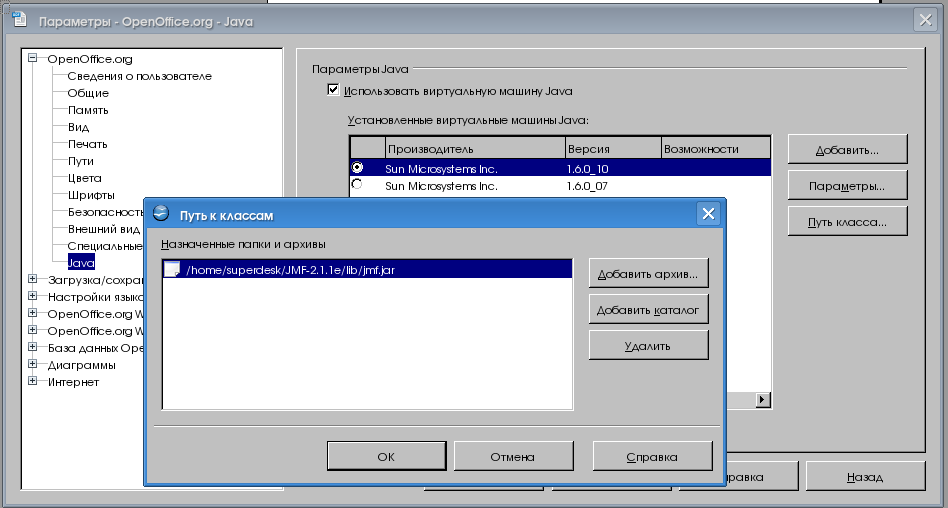Impress: Часто задаваемые вопросы
Материал из Forumooo wiki
Yakov (Обсуждение | вклад) (форматирование) |
Yakov (Обсуждение | вклад) (Impress.png) |
||
| Строка 1: | Строка 1: | ||
| - | ==Интерфейс== | + | {{DISPLAYTITLE: Impress: Часто задаваемые вопросы}} |
| + | |||
| + | ==[[Image:Impress.png]]Интерфейс== | ||
| Строка 14: | Строка 16: | ||
| - | ==Демонстрация слайдов== | + | ==[[Image:Impress.png]]Демонстрация слайдов== |
| Строка 28: | Строка 30: | ||
Если запустить Impress с ключом командной строки -show, то презентация откроется сразу в режиме демонстрации. | Если запустить Impress с ключом командной строки -show, то презентация откроется сразу в режиме демонстрации. | ||
| - | ==Создание презентации== | + | |
| + | |||
| + | |||
| + | ==[[Image:Impress.png]]Создание презентации== | ||
| + | |||
| + | |||
===Импорт текста из документа=== | ===Импорт текста из документа=== | ||
Для быстрого импорта можно использовать режим структуры. | Для быстрого импорта можно использовать режим структуры. | ||
| Строка 80: | Строка 87: | ||
| - | ==Экспорт== | + | ==[[Image:Impress.png]]Экспорт== |
| Строка 95: | Строка 102: | ||
---- | ---- | ||
| - | ==Полезные ссылки== | + | ==[[Image:Impress.png]]Полезные ссылки== |
* http://myooo.ru/content/blogcategory/17/45/ | * http://myooo.ru/content/blogcategory/17/45/ | ||
Версия 15:00, 25 февраля 2011
Содержание |
 Интерфейс
Интерфейс
Режим структуры
Вид - Структура
Макросы
Сервис - Макросы
Для Impress функция Записать макрос не реализована.
 Демонстрация слайдов
Демонстрация слайдов
Как запустить презентацию в режиме демонстрации?
Нажать клавишу F5
Автоматическая демонстрация
Если в операционной системе правильно настроены ассоциации файлов, то запустить презентацию сразу в режиме демонстрации можно щелчком правой копки мышки по файлу презентации. В открывшемся меню надо выбрать Показать
Если запустить Impress с ключом командной строки -show, то презентация откроется сразу в режиме демонстрации.
 Создание презентации
Создание презентации
Импорт текста из документа
Для быстрого импорта можно использовать режим структуры. Необходимо скопировать текст в буфер обмена и вставить его в Impress в режиме структуры.
Добавление эффекта
- Правым щелчком мыши открыть контекстное меню. Выбрать Эффекты
- Откроется панель задач. Вкладка Эффекты.
- Теперь можно нажимать кнопку Добавить
- В открывшемся окне выбираем нужный эффект.
Теперь на панели задач можно задать:
- скорость выполнения эффекта,
- выбрать событие, во время которого должен воспроизводиться эффект (Начать)
- нажать кнопку Воспроизвести для просмотра эффекта.
Выделение нескольких объектов
Выделить несколько объектов можно при помощи мыши, последовательно щёлкая по объектам при нажатой клавише Shift.
Звук
Linux
Если в ОС Linux не проигрывается звук - то надо установить и настроить JMF или GStreamer.
Рассмотрим настройку JMF. Если для дистрибутива есть уже готовый пакет с jmf устанавливаем его. Если пакета нет - качаем универсальный zip архив с JMF (версия с jmf для Linux в формате bin не всегда устанавливается корректно).
После распаковки архива прописываем путь класса к нему: Сервис - Параметры -LibreOffice/OpenOffice- Java- Путь класса - Добавить архив и выбираем jmf.jar.
Теперь звук работает!
Непрерывное воспроизведение звука
Смена макета для одного слайда
Изменение макета
Выполняется в режиме рисования Вид - Обычный
 Экспорт
Экспорт
Форматы экспорта
- Графические форматы, поддерживаемые LibreOffice/OpenOffice
- SWF
Кроме того, презентацию можно сохранить в следующих форматах:
- Формат MSO PowerPoint (*.ppt *.pps)
- Шаблон для создания новой презентации ODF (*.odp)
- Рисунок ODF (*.odg - LibreOffice/OpenOffice Draw)